Trzymać obiekty realistycznie z wyposażeniem
Omówienie
Zestaw narzędzi Mesh zawiera prefabryki, które są rodzajem możliwości interakcji znanym jako Equippable. Gdy podniesiesz obiekt Equippable, awatar wie, jak dostosować rękę i położenie ramienia, aby mogły trzymać i obsługiwać obiekt w realistyczny sposób. Jest to nazywane wyposażeniem obiektu do ręki.
Obiekt jest wyposażony przez dodanie do niego składnika Mesh Interactable Setup , a następnie wybranie typu Equippable . W tym składniku istnieje wiele ustawień, które można dostosować. Dostępne są również dziesięć ustawień wstępnych. Możesz wypróbować te ustawienia i sprawdzić, czy pasują one do twojego obiektu, lub przynajmniej zbliżyć się wystarczająco blisko, aby pracować z dodatkowym dostrajaniem.
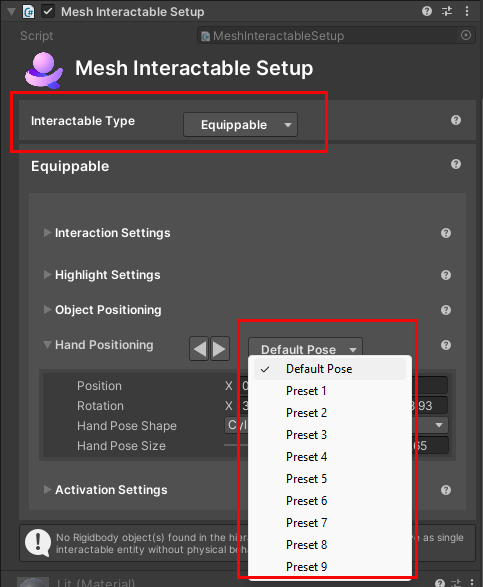
Wyposażenie w zestawie narzędzi usługi Mesh
Oto spojrzenie na zestaw narzędzi Usługi Mesh, które można dodać:


Zestawy wyposażenia znajdują się w folderze Microsoft Mesh Toolkit Toybox>Runtime w oknie projektu.
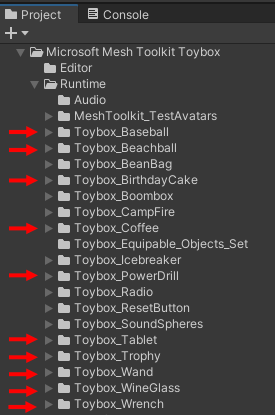
Należy pamiętać, że dwa obiekty pokazane tutaj- Baseball i Beach Ball-- są rzucane. Obiekt zgłaszany jest wyposażony w dodatkową możliwość zgłaszania.
Porada: Aby szybko znaleźć prefab w folderze Project , w hierarchii wybierz prefab, a następnie w Inspektorze kliknij przycisk Wybierz .
Aby dodać element Equippable do sceny:
Rozwiń folder, który zawiera prefab equippable.
Przeciągnij prefab z programu Project do sceny.
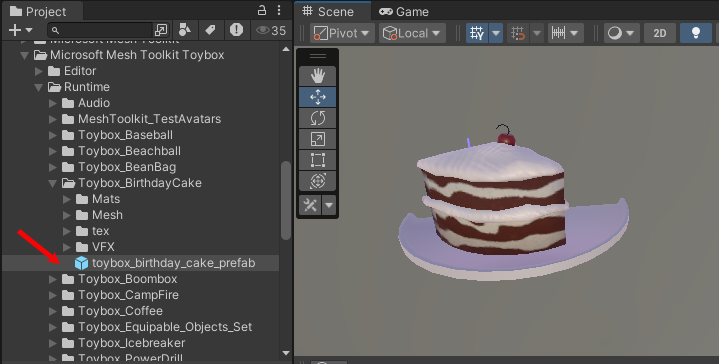
Położenie obiektów
Istnieją różne sposoby przechowywania obiektu equippable. Niektóre obiekty, po odebraniu, mają być trzymane z dala od ciała i wystarczająco wysokie, aby być w twoim polu widzenia (na przykład Wineglass lub Trophy). Inne obiekty zostały zaprojektowane tak, aby trzymały się bliżej ciała, a nie w polu widoku (na przykład w kluczu).
Zachowania, które można wyposażyć
W przypadku niektórych urządzeń można je podnieść, a następnie nacisnąć lewy przycisk myszy (PC) lub przycisk kontrolera (Quest), aby wyzwolić akcję odpowiednią dla tego Urządzenia. Przykłady:
- Podnieś i obniż kieliszek winiarski.
- Generowanie blasków na końcu różdżki.
- Wyłącz i włącz przechodzenie do szczegółów.
Jest to nazywane aktywowanie obiektu. Możliwe typy aktywacji można zobaczyć w składniku Konfiguracji z możliwością interakcji z usługą Mesh. Dostępne są trzy opcje aktywacji: Pojedynczy, Przełącznik i Brak.
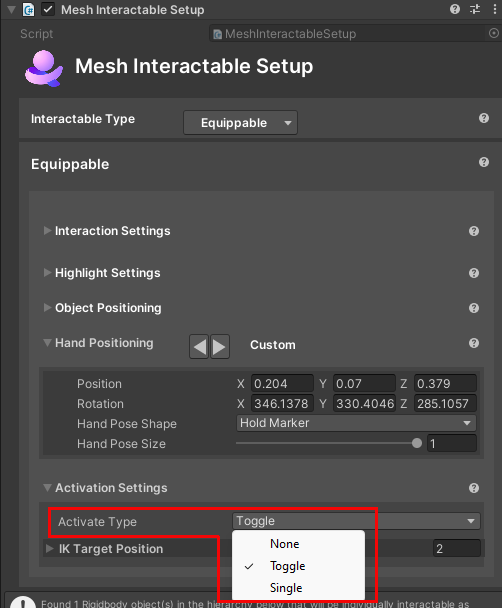
Pojedynczy: obiekt ma jeden "stan" lub zestaw zachowań. Przykład: Wand. Pomyśl o tym, jak włączenie obiektu "włączone" i "wyłączone" jednym kliknięciem. Po odebraniu różdżki jest ona w stanie domyślnym (nieaktywowanym). Po kliknięciu funkcja Wand przechodzi przez jego zachowania, a następnie natychmiast wraca do stanu domyślnego. Jeśli klikniesz ponownie, obiekt powtarza ten sam zestaw zachowań.
Przełącznik: obiekt ma dwa stany. Po jego odebraniu może on znajdować się w stanie aktywowanym lub nieaktywowanym. Po kliknięciu przełącza się z dowolnego stanu do drugiego stanu. Ten stan i zachowania, które wyzwala, pozostają aktywne, dopóki nie klikniesz ponownie. To drugie kliknięcie przełącza obiekt z powrotem do stanu pierwotnego. Przykłady: Kieliszek do wina i wiertarka. Powinno to stać się bardziej jasne, gdy przeanalizujemy zachowania poszczególnych obiektów w poniższych sekcjach.
Brak: nie można aktywować obiektu. Przykład: Tort urodzinowy. Po jego odebraniu nie ma nic dalej, co można zrobić z nim; po prostu przytrzymaj go, dopóki nie zdecydujesz się go zwolnić.
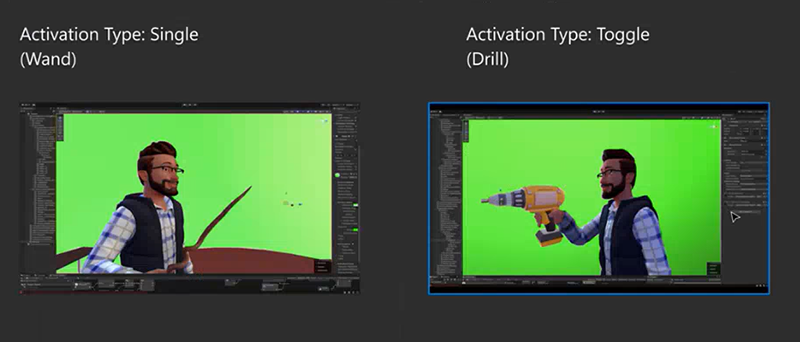
Wydawanie urządzenia wyposażonego
Aby zwolnić element Equippable, naciśnij pasek spacji. Powoduje to spadek wyposażenia w dół.
Jak działa każda wyposażona usługa prefab
Kieliszek do wina
Tryb aktywacji: przełącznik
Po odebraniu kieliszka Wine kliknij, a szkło podnosi - to aktywowany stan. Aby obniżyć szkło do domyślnego położenia i stanu nieaktywnego, należy kliknąć ponownie.

Tort urodzinowy
Tryb aktywacji: Brak

Przechodzenie do szczegółów
Tryb aktywacji: przełącznik
Po rozpoczęciu przechodzenia do szczegółów jest on automatycznie aktywowany — jest on utrzymywany przed Tobą i włączony. Po kliknięciu przechodzenie do szczegółów zostanie wyłączone, a twoje ramię przenosi przechodzenie do szczegółów po stronie. Po ponownym kliknięciu przechodzenie do szczegółów powróci do stanu włączonego. Jest to dobry przykład typu aktywowania przełącznika, który zawsze przełącza się między dwoma stanami.

Klucz
Tryb aktywacji: przełącznik
Kiedy podniesiesz klucz, jest on automatycznie aktywowany - to trzyma się przed tobą prawie klatki piersiowej wysoko. Po kliknięciu klucz zostanie obniżony do twojej strony i zostanie anulowany. Kliknij ponownie, aby go ponownie aktywować.

Trofeum
Tryb aktywacji: przełącznik
Kiedy podniesiesz trofeum, trzymasz go przed klatką piersiową wysoko. Kliknij, aby ją aktywować; podnosi trofeum nad głową w pozycji "salute". Kliknij ponownie, aby obniżyć (i usunąć aktywację) trofeum.

Tablet
Tryb aktywacji: przełącznik
Tablet jest wyświetlany przez wielu jako jeden z bardziej przydatnych ekwipables, ponieważ można dołączyć obiekt interfejsu użytkownika z przyciskami lub webSlate do jego ekranu, a następnie poruszać się po scenie z nim. Kiedy podnosisz tablet, trzymasz go przed klatką piersiową wysoko. Kliknij raz, aby aktywować tablet — podnosi go do prawie poziomu oka, ale pozostawia cię z niezrównowolonym widokiem, jeśli chcesz rozejrzeć się po pokoju. Kliknij ponownie, aby wrócić do początkowej pozycji (i cofnąć jej aktywację).
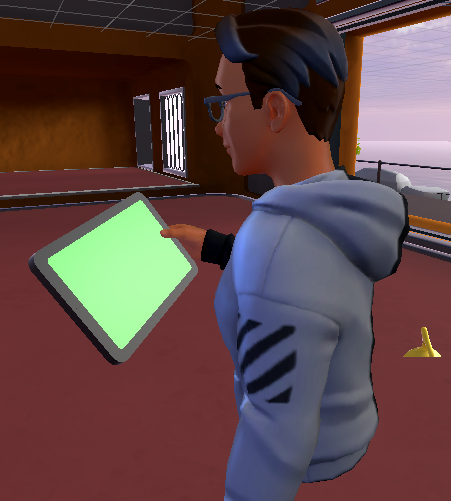
Filiżanka do kawy
Tryb aktywacji: brak

Różdżka
Tryb aktywacji: pojedynczy
Kiedy podniesiesz różdżka, trzymasz go przed tobą prawie klatką piersiową wysoko. Końcówka różdżki wyświetla błyszczący efekt cząstek pary.
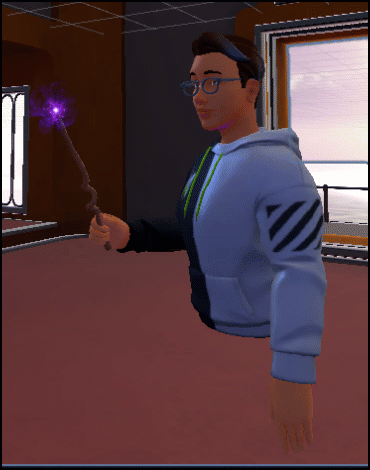
Kliknij, aby aktywowaćandę; Twoje ramię pcha do przodu i końcówka różdżki emituje fajerwerki, które są generowane przez inny efekt cząstek.
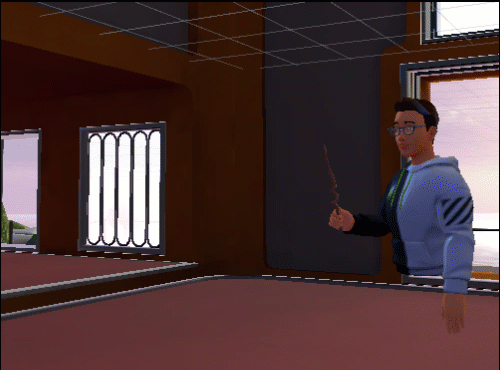
Ponieważ Wand ma pojedynczy typ aktywacji, gdy tylko przechodzi przez jego zachowania, co powoduje jego deaktywację, a twoje ramię powraca do początkowej pozycji. Kliknij ponownie, aby powtórzyć zachowania.
Tworzenie niestandardowego wyposażenia
Jeśli masz model o podobnym rozmiarze i orientacji do jednej z naszych prefab z możliwością wyposażenia, możesz zastąpić model Equippable model modelem. Każda prefab ma obiekt podrzędny o nazwie "Artwork", w którym można wstawić model niestandardowy.